بالشرح الوثائقي
أعدادات النظام
خيارات متقدمة

يوجد في صفحة التكوين خيار إجراء إعدادات إضافية عن طريق تحديد مربع الاختيار "خيارات متقدمة". يتم تمييز كل من هذه الخيارات المتقدمة في الوصف بشريط أصفر على الحافة اليسرى.
كلمة مرور المشرف

يجب عليك تغيير كلمة مرور المسؤول في المرة الأولى التي تستخدمها فيها. قم بتدوين ذلك حتى لا تغلق نفسك! كلمة المرور الافتراضية لبرنامج cFos Charging Manager فارغة. اسم المستخدم هو دائما admin.
يرجى السماح بنقل معلومات الأعطال وإحصائيات الاستخدام مجهولة الهوية حتى نتمكن من تحسين أجهزتنا وبرامجنا.
إذا قمت بتنشيط "المضيف المحلي هو المسؤول"، فإن cFos Charging Manager لا يتطلب كلمة مرور المسؤول إذا تم الوصول إلى الويب من نفس جهاز الكمبيوتر.
إذا كان لديك شهادات SSL خاصة بك، فيمكنك تفعيل استخدامها. وإلا يتم استخدام شهادة النظام.
تسجيل
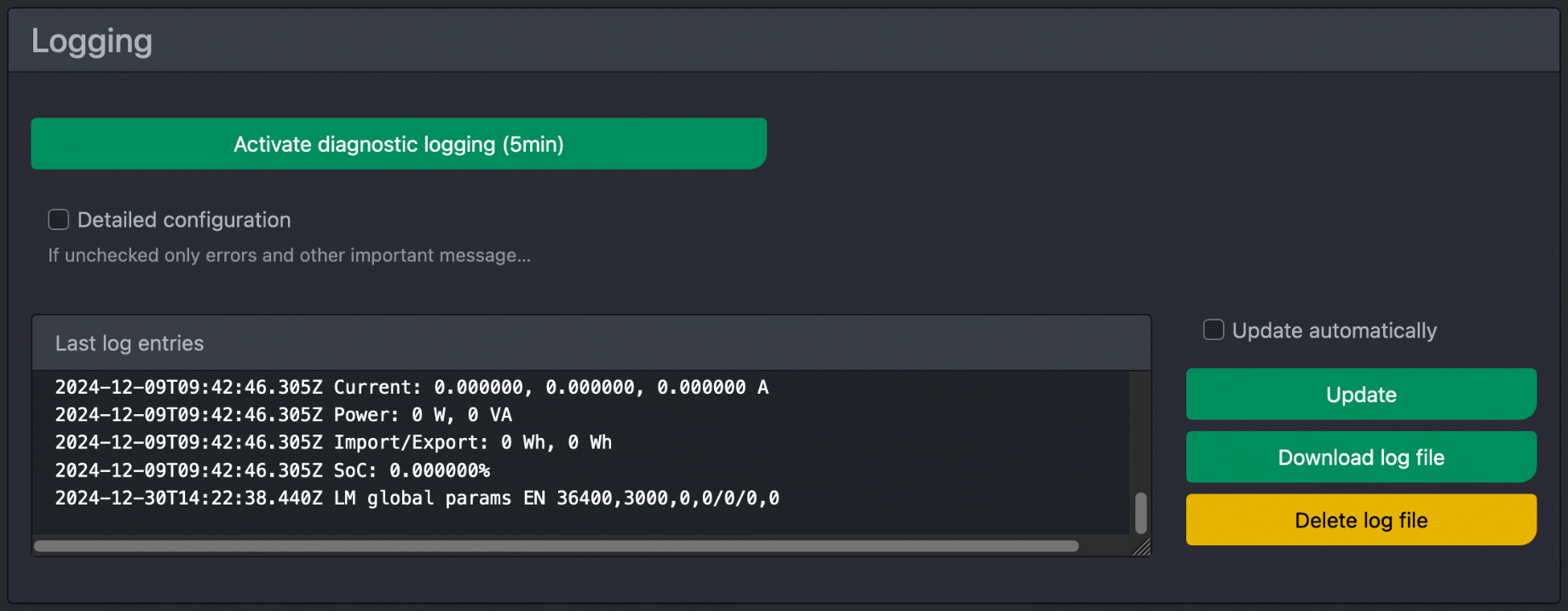
هنا يمكنك إنشاء سجل تشخيصي لمدة 5 دقائق. يتم بعد ذلك تسجيل كل شيء تقريبًا ويساعدنا في الدعم. يجب عليك إعادة إنتاج أي مشكلة قد تحدث أثناء تشغيل سجل التشخيص. بالإضافة إلى ذلك، يتم حفظ التكوين بالكامل هناك في سجل التشخيص حتى نكون على علم بتفاصيل إعداداتك. باستخدام إعدادات التسجيل العامة، يمكنك تحديد مدى تفصيل تسجيل المواضيع الفردية. قد يساعد هذا في استكشاف الأخطاء وإصلاحها. تذكر ضبط السجلات على "خطأ" أو "إيقاف" عندما لا تكون قيد الاستخدام. إذا لزم الأمر، يمكنك أيضًا إرسال السجلات إلى خادم سجل النظام المناسب.
إدارة الملفات
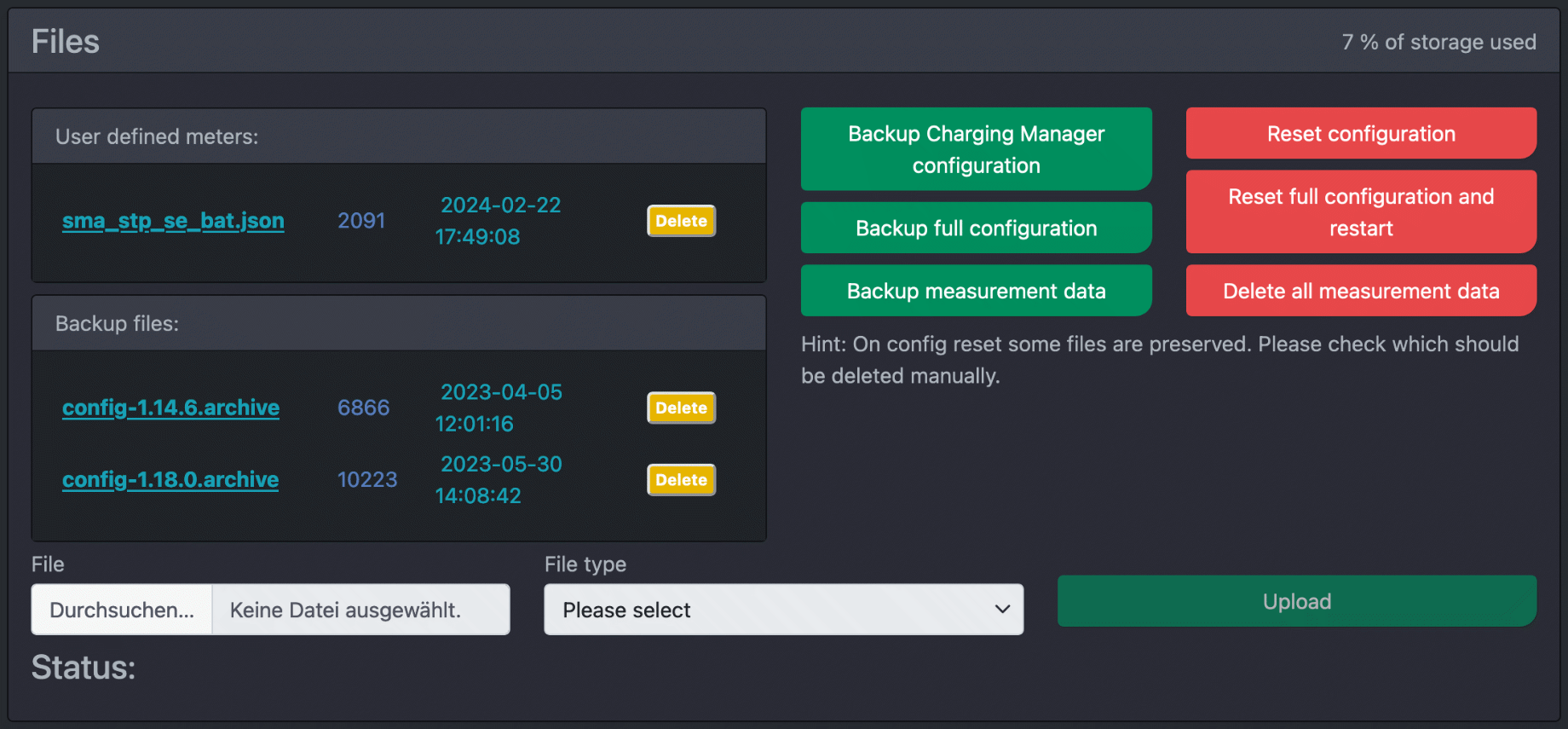
هنا يمكنك تحميل مفاتيح الترخيص لفتح نقاط الشحن الإضافية وتعريفات العدادات ومجموعات قواعد الشحن وملفات التكوين والشهادات وبيانات القياس إلى cFos Charging Manager أو تنزيلها لأغراض النسخ الاحتياطي. بالنسبة لنفس نوع الجهاز، تتمتع العدادات المحددة من قبل المستخدم بأولوية أعلى من تلك التي نوفرها. يمكن تحديد الشهادات التي تم تحميلها في جميع الأماكن التي يمكن استخدام الشهادات فيها.
واي فاي
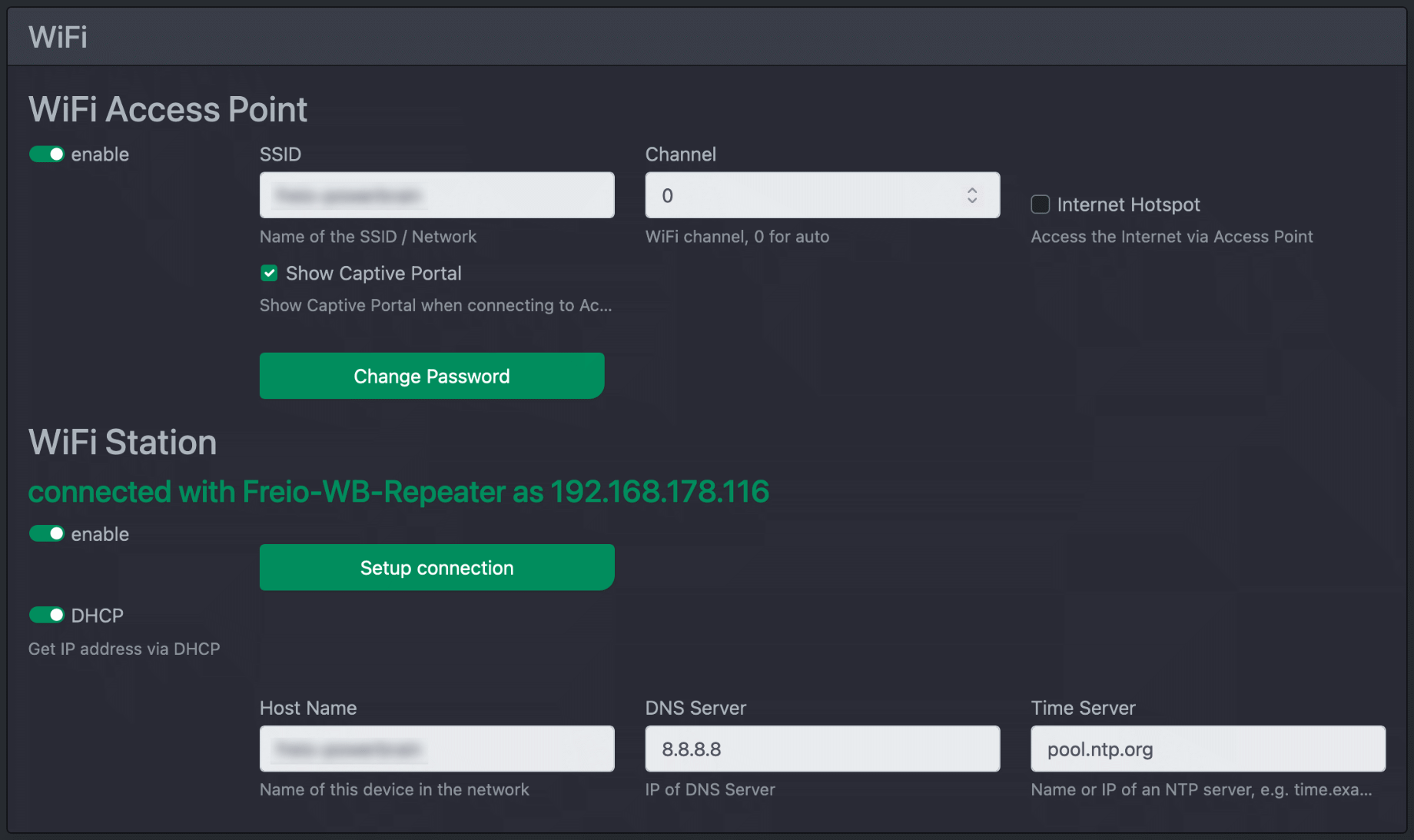
نقطة وصول الشبكة المحلية اللاسلكية
(فقط cFos Power Brain وcFos Wallbox Booster وCharging Manager Kit ESP)
هنا يمكنك ضبط بيانات الوصول لنقطة وصول WLAN التي يستخدمها ESP. إذا كنت تريد أيضًا تمكين الوصول إلى الإنترنت عبر نقطة الوصول، فيمكنك التحقق من "نقطة اتصال الإنترنت". تعني عبارة "Captive Portal" أنه عند وصولك إلى نقطة الوصول، يتم فتح صفحة تكوين شبكة WLAN في أسرع وقت ممكن.
محطة واي فاي
(فقط cFos Power Brain وcFos Wallbox Booster وCharging Manager Kit ESP)
هنا يمكنك إدخال بيانات الوصول لجهاز توجيه WLAN الخاص بشبكتك. يمكنك أيضًا تحديد ما إذا كان لوحدة التحكم عنوان IP ثابت أو أنها تحصل عليه باستخدام DHCP. يمكنك أيضًا تحديد DNS وخادم الوقت.
شبكة سي فوس
(فقط cFos Power Brain وcFos Wallbox Booster وCharging Manager Kit ESP)
قم بتوصيل العديد من وحدات تحكم cFos معًا كشبكة.
الخدمة السحابية

يمكنك تمكين cFos Charging Manager لتسجيل الدخول إلى خادم سحابي. الافتراضي هو سحابة cFos. عادةً ما يتم استخدام كلمة مرور النظام من مفتاح الترخيص. إذا كنت بحاجة إلى واحدة أخرى، يمكنك إدخالها هنا. فيما يلي تعليمات استخدام cFos Cloud.
وكيل Modbus TCP/RTU
يمكنك إعادة توجيه وصول Modbus TCP إلى Modbus RTU، أي إلى منفذ COM. وهذا يعني أنه يمكن معالجة الأجهزة التي لها اتصال ثنائي الأسلاك فقط عبر TCP/IP. للقيام بذلك، يمكنك تعيين منفذ TCP الذي يجب أن يستمع إليه الوكيل ومعلمات COM التي يجب أن يستخدمها عند الوصول إلى جهاز Modbus RTU. بدلاً من منفذ COM، يمكنك أيضًا تحديد عنوان IP ومنفذ. يتيح ذلك إنشاء اتصال Modbus بين شبكتي IP التي يتصل بها cFos Charging Manager.
إعدادات نظام MQTT
يمكنك تعيين عنوان URL قياسي لوسيط MQTT هنا ثم ببساطة كتابة "mqtt" حيثما يمكن تعيين وسيط MQTT. "استخدام الرقم التسلسلي في موضوعات MQTT" يضمن استكمال موضوعات MQTT بالرقم التسلسلي لبرنامج cFos Charging Manager. يتيح لك هذا استخدام العديد من صناديق الحائط Charging Manager / cFos Power Brain على وسيط MQTT واحد. يمكنك أيضًا تكوين عنوان URL للوسيط لإرسال إدخال السجل وإرسال التحميل. فيما يلي الإرشادات حول كيفية استخدام MQTT مع cFos Charging Manager.
خادم Modbus SunSpec
باستخدام SunSpec Server، يمكنك الاستعلام عن الأجهزة التي تم إعدادها في cFos Charging Manager عبر Modbus وتغيير الحد الأقصى لطاقة الشحن بخطوات مئوية. وهذا يسمح، على سبيل المثال، بالتحكم النشط في الطاقة من قبل مشغل شبكة التوزيع. هنا يمكنك تعيين رقم منفذ TCP أو عنوان COM الذي يجب أن يستمع إليه خادم SunSpec، بالإضافة إلى معرف Modbus. لتسهيل الاستعلام عن أجهزة معينة، يمكنك (إذا كان خادم SunSpec قيد التشغيل) الحصول على قائمة بعناوين تسجيل بدء Modbus المدرجة باستخدام "تحميل قائمة أجهزة SunSpec". فيما يلي التعليمات الخاصة بخادم SunSpec.
بوابة العدادات الذكية
يمكن لـ cFos Charging Manager الاتصال ببوابة عداد ذكية واستخدامها لتبادل البيانات مع مزود الطاقة / مشغل الشبكة. يمكنك تحديد عنوان URL / عنوان IP: منفذ بوابة Smartmeter والعنوان المستهدف الذي يجب أن يصل إليه مدير شحن cFos عبر بوابة Smartmeter ، على سبيل المثال خادم مزود الطاقة. يمكنك تعيين ما إذا كان يجب أن تتمتع المحطة البعيدة (مثل مورد الطاقة) بحقوق المسؤول لنظامك عبر هذا الاتصال المحمي بواسطة بوابة Smartmeter ، أو لوظائف API الخاصة بمورد الطاقة فقط ، أو لا توجد حقوق إدارية على الإطلاق. يمكن تنشيط TLS كتشفير.
وقت النظام

هنا يمكنك تعيين ما إذا كان يجب استخدام الوقت الذي توفره واجهة OCPP الخلفية كوقت للنظام.
تعيين منفذ COM
يؤثر هذا على وظيفة Charging Manager العامة على أجهزة الكمبيوتر بخلاف cFos Power Brain Controller. هنا يمكن أن يكون لديك عدة حافلات RS-485 مع مجموعات مختلفة من الأجهزة. يمكنه بعد ذلك تسهيل التكوين إذا كان بإمكانك إعادة تعيين منفذ COM إلى آخر دون الحاجة إلى تغيير أرقام منافذ COM في جميع الأجهزة.
تحديث البرامج الثابتة
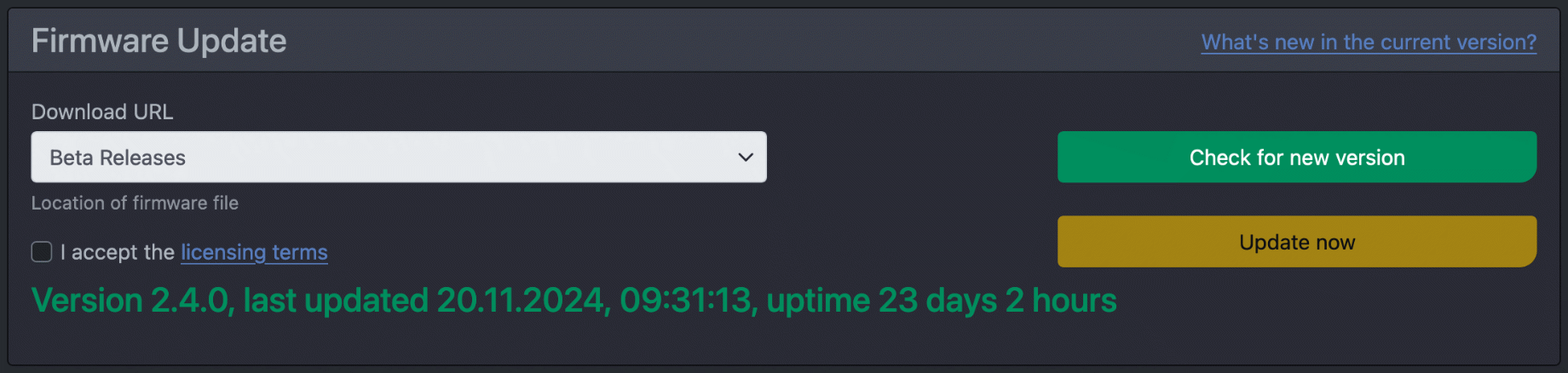
(فقط cFos Power Brain وcFos Wallbox Booster وCharging Manager Kit ESP)
هنا يمكنك تثبيت أحدث البرامج الثابتة.
الأجهزة
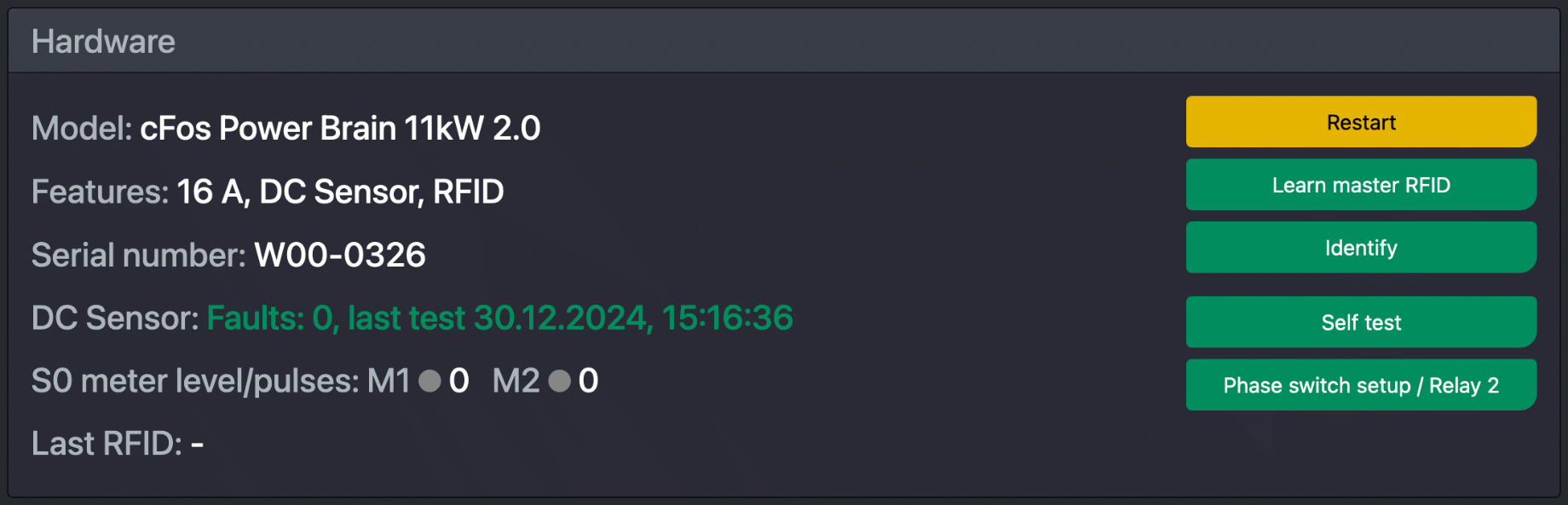
(فقط cFos Power Brain وcFos Wallbox Booster وCharging Manager Kit ESP)
يمكنك هنا معرفة اسم الطراز الدقيق والرقم التسلسلي والحالة الحالية لمدخلي S0 أو عدد النبضات المستلمة هناك. يمكنك أيضًا التعرف على بطاقة RFID رئيسية جديدة في حالة فقدان البطاقة الأصلية. إذا كان لديك العديد من صناديق الحائط cFos Power Brain المثبتة، فيمكنك التعرف على الصندوق، أي إطلاق صوت تنبيه حتى تعرف الجهاز الذي تقوم بتكوينه حاليًا.
هنا يمكنك أيضًا السماح بتبديل المراحل المستخدمة حتى عند توصيلها. وبدلاً من ذلك، يمكنك تحديد أنه يمكن ضبط إخراج التتابع الثاني لوحدة التحكم عبر Modbus. يمكن تفعيل مرحل واحد فقط في كل مرة. ولإجراء هذه التنشيطات، يجب إدخال الرقم التسلسلي.
بيانات المشروع

في هذا الحقل النصي، يمكنك تخزين نص مجاني للمشروع المعني مع مزيد من المعلومات للنظام.
الإجراءات

اختبار Modbus
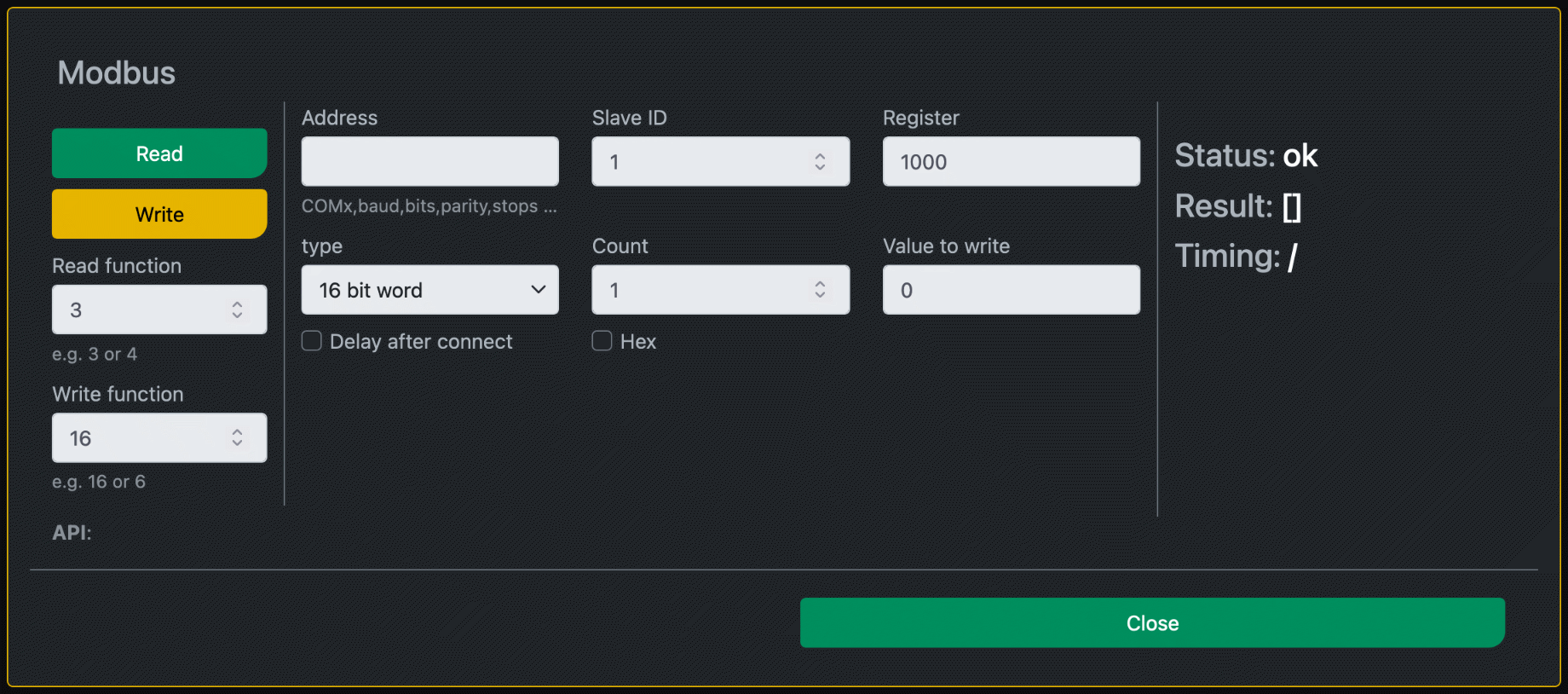
باستخدام عنصر الحوار هذا، يمكنك إرسال أوامر Modbus فردية إلى أجهزة محددة على وجه التحديد. تمامًا كما هو الحال عند تكوين العدادات وصناديق الحائط، أدخل عنوان ومعرف جهاز Modbus في حقلي "العنوان" و"المعرف التابع". في "التسجيل" يمكنك تحديد رقم السجل بالنظام العشري أو السداسي العشري وذلك بوضع البادئة 0x، والتي يجب أن تبدأ منها القراءة أو الكتابة. باستخدام "النوع" يمكنك تحديد نوع البيانات المخزنة في سجلات Modbus وبواسطة "الرقم" يمكنك تحديد عدد أنواع البيانات التي يجب قراءتها من السجلات. عند الكتابة، يمكنك أيضًا تحديد "القيمة المراد كتابتها". يمكنك أيضًا تكوين رقم وظيفة القراءة أو الكتابة. ثم انقر فوق "قراءة" أو "كتابة". تظهر النتيجة في حقلي "النتيجة" و"الحالة".
قم بتوصيل الأجهزة بشبكة WiFi
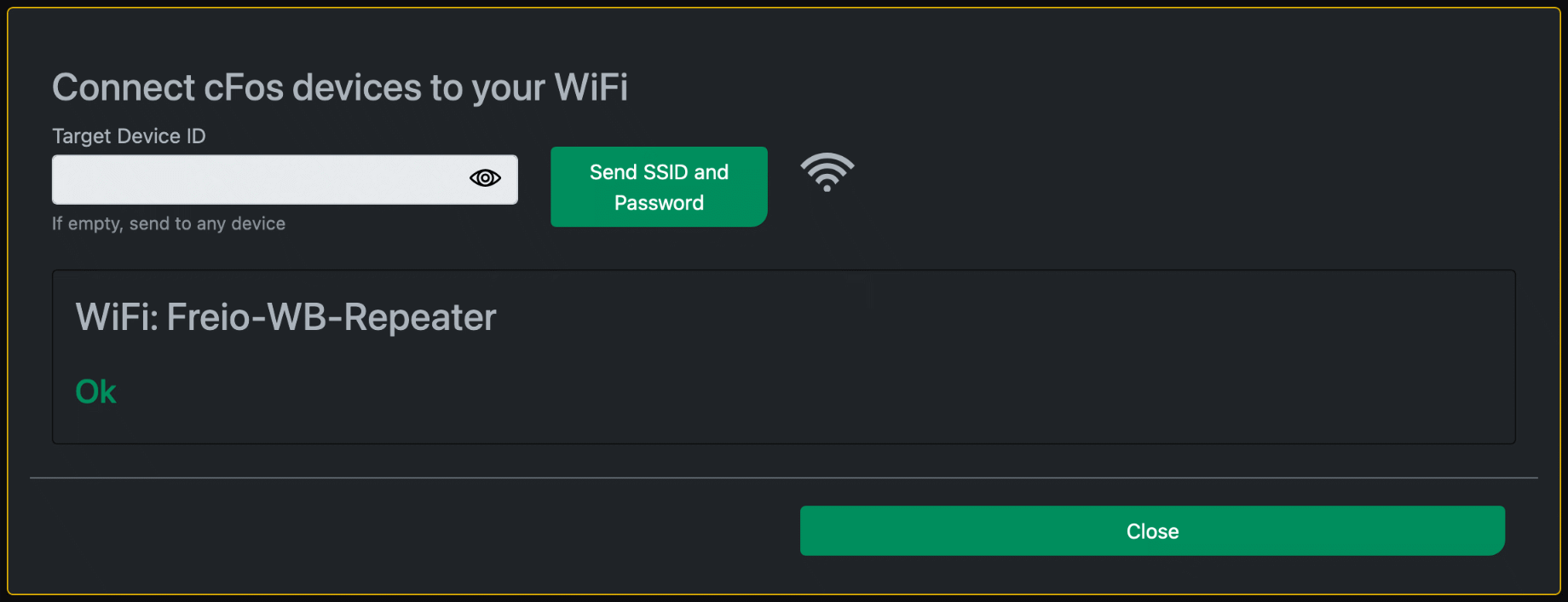
يمكنك توصيل أجهزة الحائط cFos Power Brain بشبكة WiFi هنا. للقيام بذلك، أدخل كلمة مرور شبكة WLAN التي يتصل بها حاليًا cFos Charging Manager / cFos Power Brain Wallbox. ثم قد يتم أيضًا توصيل أجهزة أخرى بشبكة WLAN هذه.
تنفيذ الأمر
يمكنك تشغيل أمر ورؤية إخراج النص على أنظمة التشغيل Windows وRaspberry وLinux. يتيح لك هذا الحفاظ على النظام الأساسي لـ Charging Manager بدون برنامج خارجي للتحكم عن بعد. هذه الوظيفة غير متوفرة في cFos Power Brain Wallbox.
محاكاة
يمكنك استخدام مدير الشحن لمحاكاة التفاعل بين العديد من الأجهزة. فيما يلي الإرشادات حول كيفية استخدام المحاكاة.
تسلا تي دبليو سي

بالنسبة إلى Tesla Wall Connector Gen 2 ، والذي يمكن معالجته عبر واجهة RS-485 ، فأنت بحاجة إلى معرف يتعين عليك تعيينه في تكوين wallbox. يمكنك تحديد ذلك هنا عن طريق تحديد منفذ COM الذي تتصل به Tesla Wallbox. مع cFos Power Brain Controller ، يكون هذا دائمًا COM1.
إدارة الأجهزة الموجودة على الشبكة
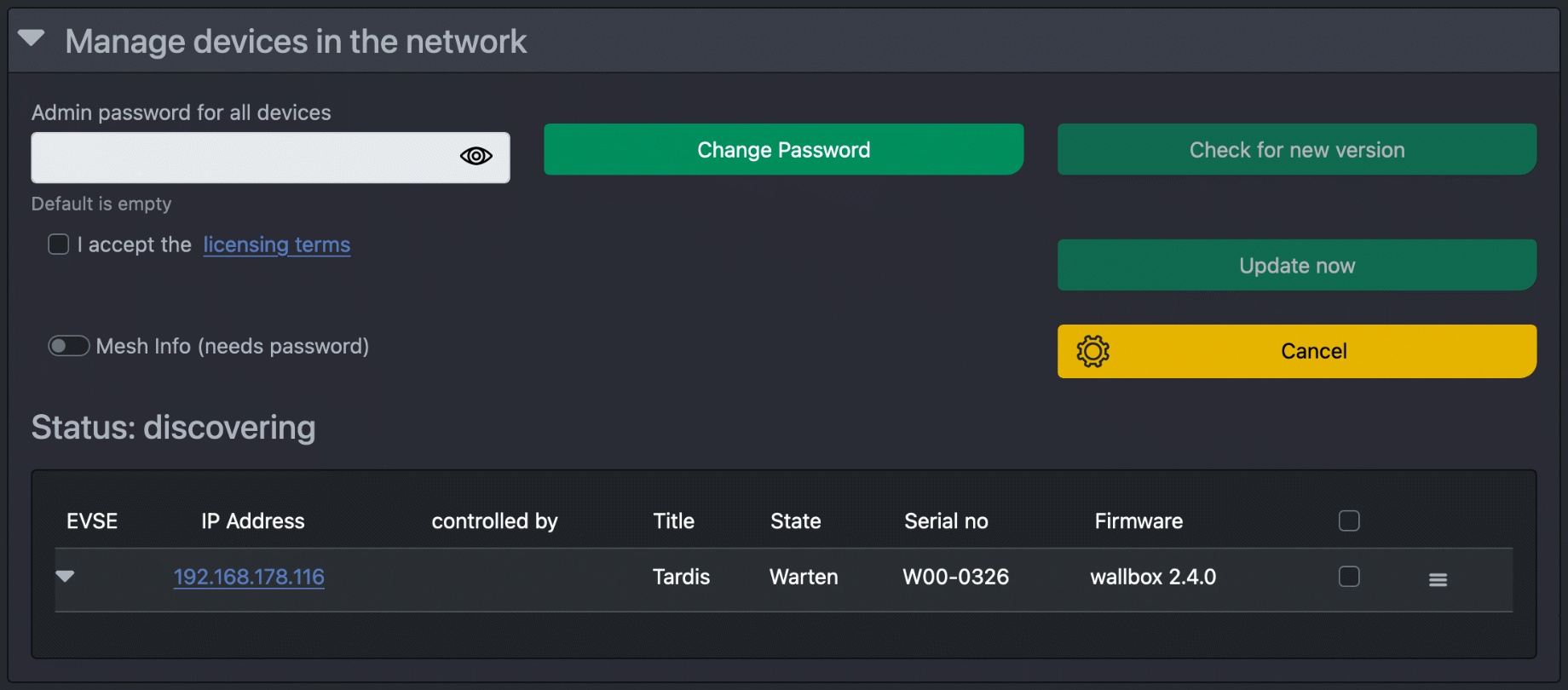
هنا يمكنك إدارة الأجهزة في شبكة IP الخاصة بك، وإضافة أجهزة جديدة إلى Charging Manager، وتثبيت تحديثات البرامج الثابتة، وإدارة cFos Mesh، وما إلى ذلك.
